Edge瀏覽器設置自動打開操作中心的方法
時間:2024-02-27 16:25:42作者:極光下載站人氣:27
edge瀏覽器是很多小伙伴都很喜歡的一款便捷瀏覽器,在這款瀏覽器中,我們可以使用各種工具對瀏覽器進行各種個性化設置。有的小伙伴在使用Edge瀏覽器的過程中想要開啟操作中心的自動開啟功能,但又不知道該在哪里找到相關設置。其實很簡單,我們只需要進入Edge瀏覽器的設置頁面,然后在側欄設置的右側頁面中就能看到操作中心選項,點擊打開該選項,最后在操作中心頁面中點擊打開“自動打開操作中心”的開關按鈕即可。有的小伙伴可能不清楚具體的操作方法,接下來小編就來和大家分享一下Edge瀏覽器設置自動打開操作中心的方法。
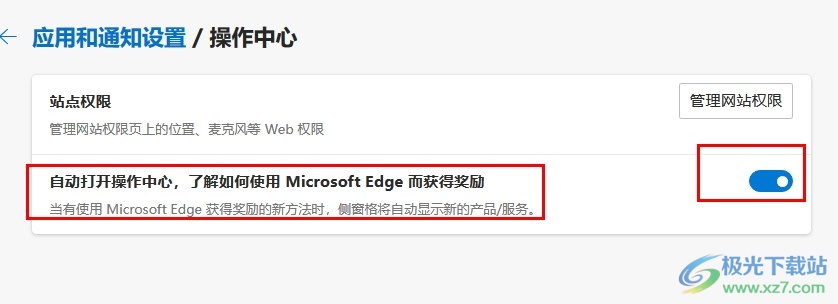
方法步驟
1、第一步,我們點擊打開電腦中的Edge瀏覽器,然后在瀏覽器頁面右上角點擊打開“...”圖標
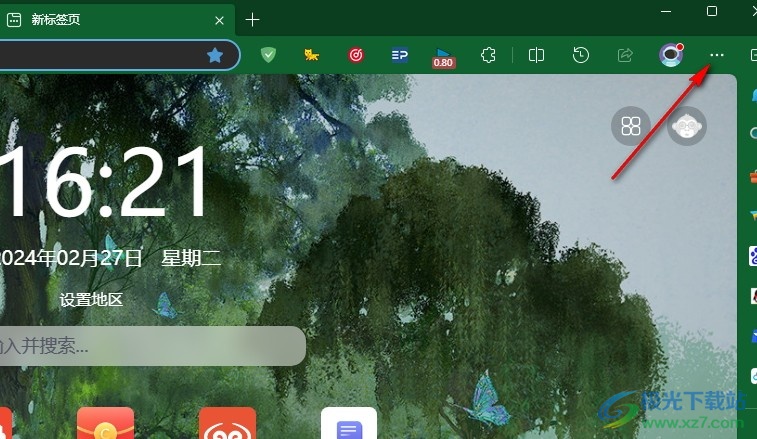
2、第二步,打開“...”圖標之后,我們在菜單列表中找到“設置”選項,點擊打開該選項
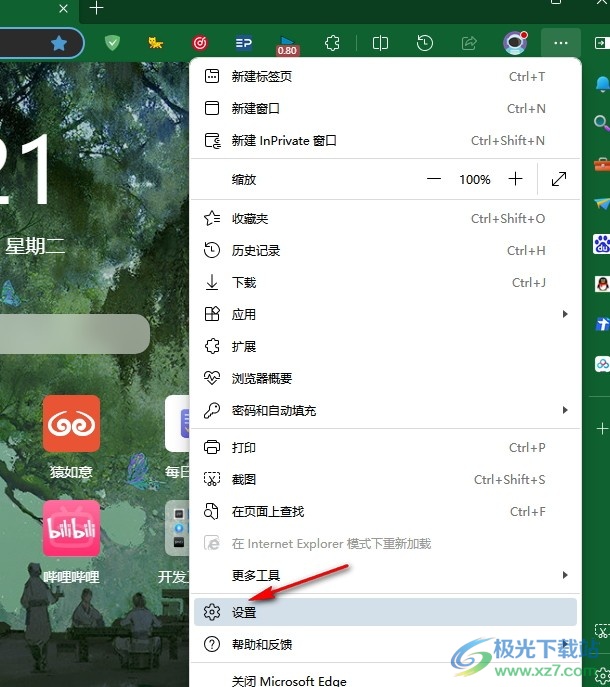
3、第三步,進入Edge瀏覽器的設置頁面之后,我們在左側列表中點擊打開“側欄”選項
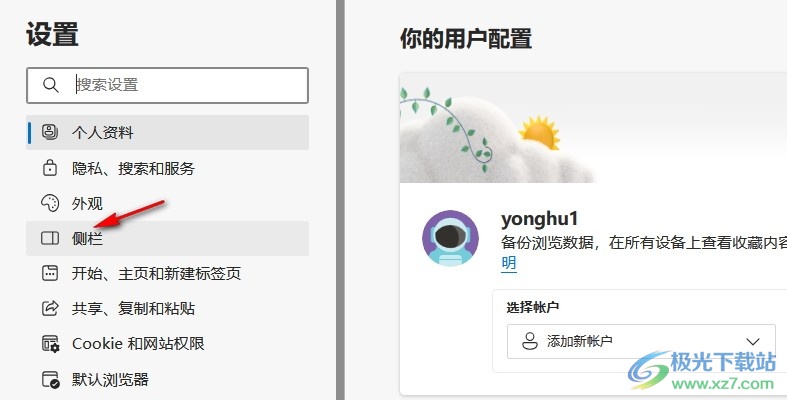
4、第四步,在側欄的右側頁面中,我們找到“操作中心”選項,點擊打開該選項,進入操作中心設置頁面
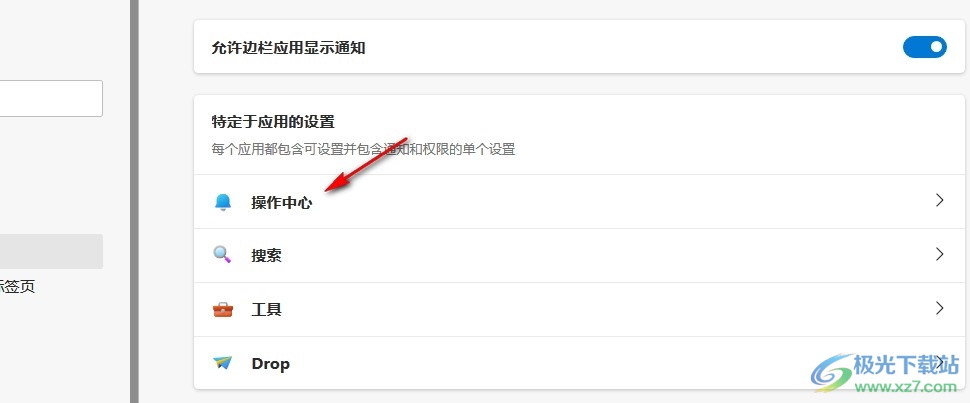
5、第五步,打開操作中心選項之后,我們在操作中心頁面中點擊打開“自動打開操作中心”選項右側的開關按鈕即可
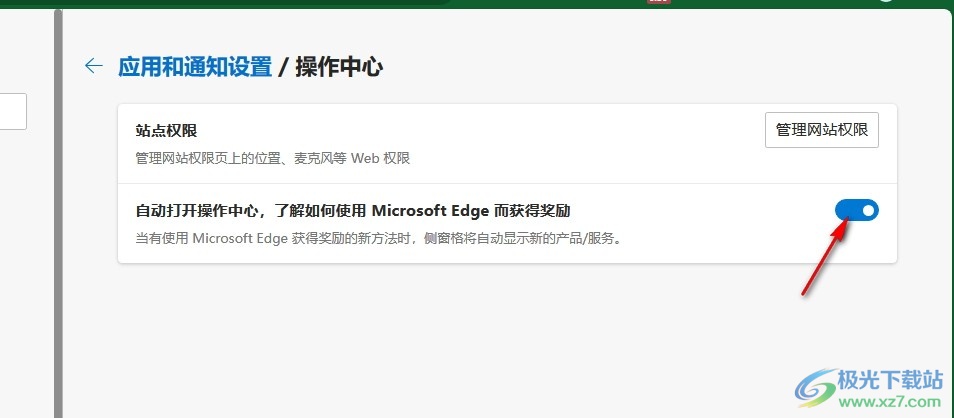
以上就是小編整理總結出的關于Edge瀏覽器設置自動打開操作中心的方法,我們進入Edge瀏覽器的設置頁面,然后在側欄設置頁面中打開操作中心選項,接著在操作中心頁面中點擊打開“自動打開操作中心”的開關按鈕即可,感興趣的小伙伴快去試試吧。

大小:324 MB版本:v127.0.2651.86環境:WinAll
- 進入下載
相關推薦
相關下載
熱門閱覽
- 1百度網盤分享密碼暴力破解方法,怎么破解百度網盤加密鏈接
- 2keyshot6破解安裝步驟-keyshot6破解安裝教程
- 3apktool手機版使用教程-apktool使用方法
- 4mac版steam怎么設置中文 steam mac版設置中文教程
- 5抖音推薦怎么設置頁面?抖音推薦界面重新設置教程
- 6電腦怎么開啟VT 如何開啟VT的詳細教程!
- 7掌上英雄聯盟怎么注銷賬號?掌上英雄聯盟怎么退出登錄
- 8rar文件怎么打開?如何打開rar格式文件
- 9掌上wegame怎么查別人戰績?掌上wegame怎么看別人英雄聯盟戰績
- 10qq郵箱格式怎么寫?qq郵箱格式是什么樣的以及注冊英文郵箱的方法
- 11怎么安裝會聲會影x7?會聲會影x7安裝教程
- 12Word文檔中輕松實現兩行對齊?word文檔兩行文字怎么對齊?
網友評論